2 najlepsze sposoby przesyłania filmów i zdjęć z iCloud na telefon z Androidem
„Ostatnio zgubiłem iPhone'a i kupiłem nowego Samsunga Galaxy S7. Zastanawiam się, czy przenieść zdjęcia i filmy z mojego iCloud na telefon z Androidem. Czy ktoś ma dobry pomysł?”
- Mattoon
Zastanawiasz się, aby uzyskać zdjęcia i filmy z iCloudna Androida? Jedną z najbardziej irytujących rzeczy, która niepokoi wielu ludzi iOS, którzy chcą wypróbować telefon z Androidem, jest przesyłanie danych z iPhone'a na Androida. W tym artykule pokażemy 2 najlepsze sposoby przesyłania zdjęć i filmów z iCloud na Androida.
- Metoda 1: Przenieś filmy i zdjęcia z iCloud na Androida za pomocą iCloud Backup Extractor
- Metoda 2: Skopiuj zdjęcia ze strumienia telefonu iCloud na telefon z Androidem
Metoda 1: Przenieś filmy i zdjęcia z iCloud na Androida za pomocą iCloud Backup Extractor
Ekstraktor kopii zapasowych iCloud może z łatwością Ci pomócwyodrębnij nie tylko zdjęcia, filmy, ale wszystkie dane przechowywane w kopii zapasowej iCloud i możesz łatwo przenieść je na swój telefon z Androidem, jak chcesz. Tenorshare UltData (iPhone Data Recovery) to taki program, który może bezpiecznie pobierać wszystkie pliki, w tym zdjęcia i wideo, z pliku kopii zapasowej iCloud.
Po pierwsze, bezpłatnie pobierz iPhone Data Recovery na swój komputer. Użytkownicy komputerów Mac odnoszą się do UltData dla komputerów Mac.
- Krok 1: Uruchom iPhone Data Recover i kliknij ikonę iCloud, aby przełączyć na „Odzyskaj z plików kopii zapasowej iCloud”. Zaloguj się do swojego konta iCloud.
- Krok 2: Po zalogowaniu się do konta iCloud zostaną wyświetlone wszystkie kopie zapasowe powiązane z tym Apple ID. Wybierz plik kopii zapasowej, z którego chcesz pobrać zdjęcia i filmy. Kliknij Dalej, aby przejść dalej.
- Krok 3: Teraz zaznacz pole przed Rolką z aparatu i filmami oraz zdjęciami z aplikacji do pobrania. Proces pobierania zajmuje trochę czasu, w zależności od rozmiaru kopii zapasowej i prędkości Internetu.
- Krok 4: Po pobraniu możesz wyświetlić podgląd i wybrać pobrane zdjęcia, filmy i kliknąć odzyskać, aby zapisać je na komputerze. Na koniec przenieś je na telefon z Androidem za pomocą kabla USB.
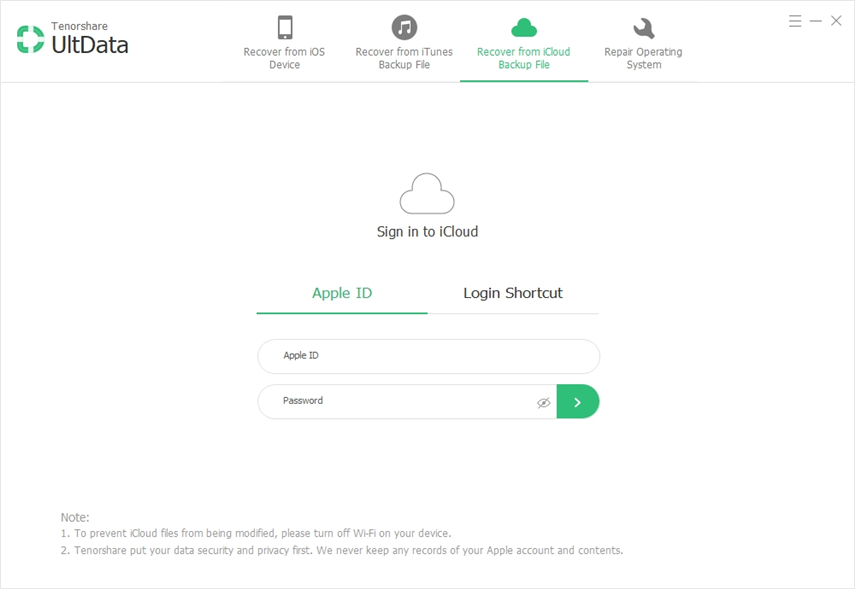
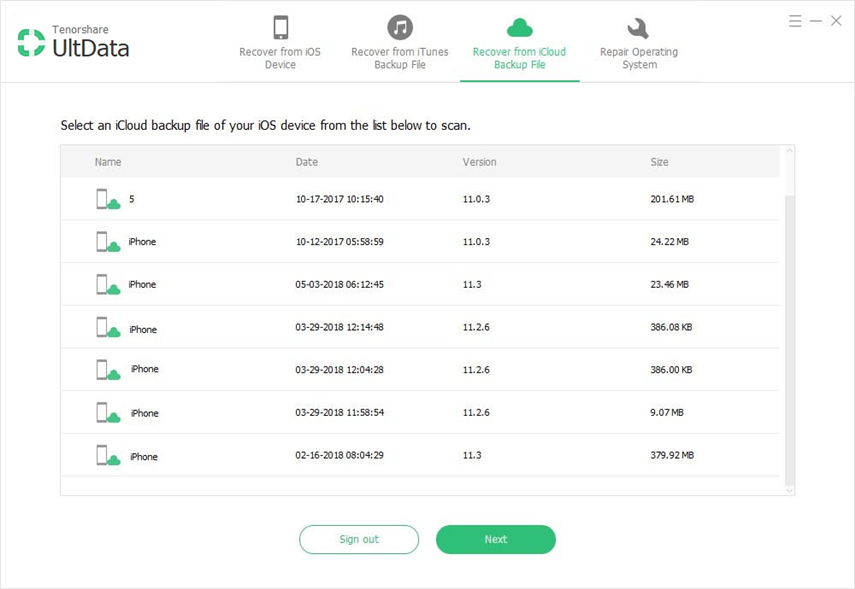
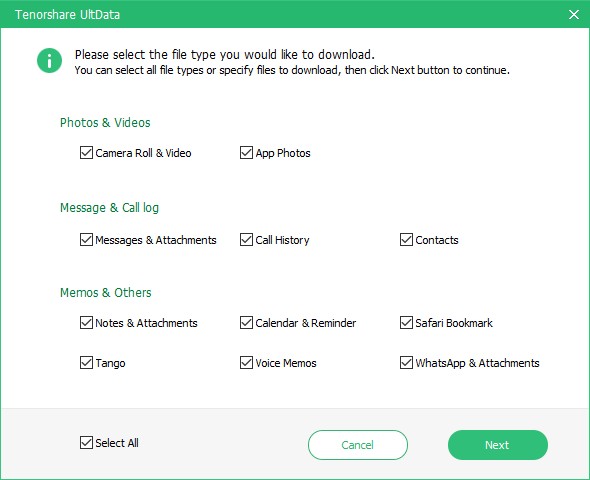
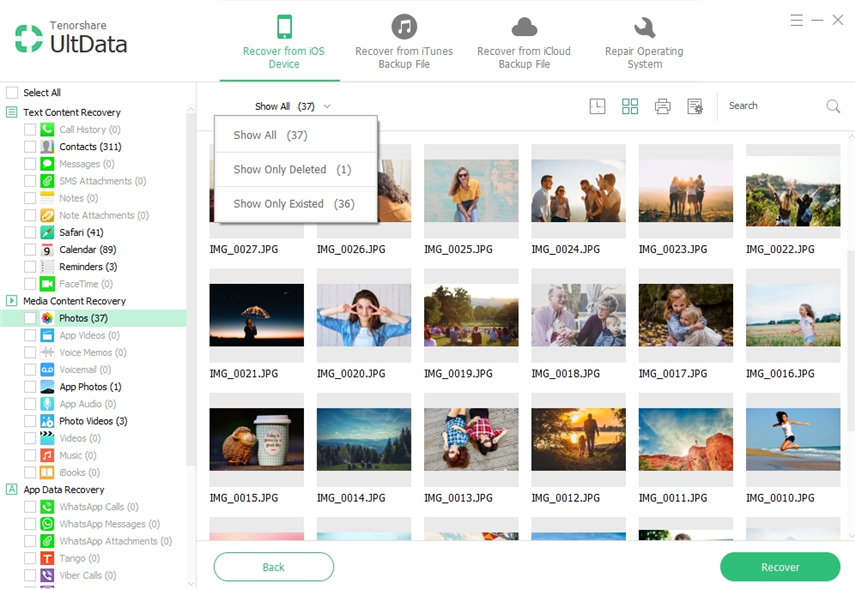
Metoda 2: Skopiuj zdjęcia ze strumienia telefonu iCloud na telefon z Androidem
Możesz również przesyłać zdjęcia z iCloud na Androida, aby skorzystać z funkcji iCloud Photo Stream. Po prostu wykonaj poniższe czynności.
- Upewnij się, że masz włączony iCloud na iPhonie, idź do Ustawienia -> Strumień zdjęć i włącz go. Pobierz iCloud dla Windows na swój komputer ze strony http://www.apple.com/icloud/setup/pc.html
- Uruchom iCloud na komputerze i wprowadź swój Apple ID ihasło zgodnie z monitem. Kliknij pole wyboru „Zdjęcie”, aby włączyć zdjęcie. Kliknij „Zastosuj”, aby zapisać zmiany. iCloud utworzy folder iCloud Photos na twoim komputerze i rozpocznie pobieranie do niego biblioteki zdjęć iCloud.
- Po pobraniu przenieś pobrane zdjęcia na telefon z Androidem za pomocą kabla USB.
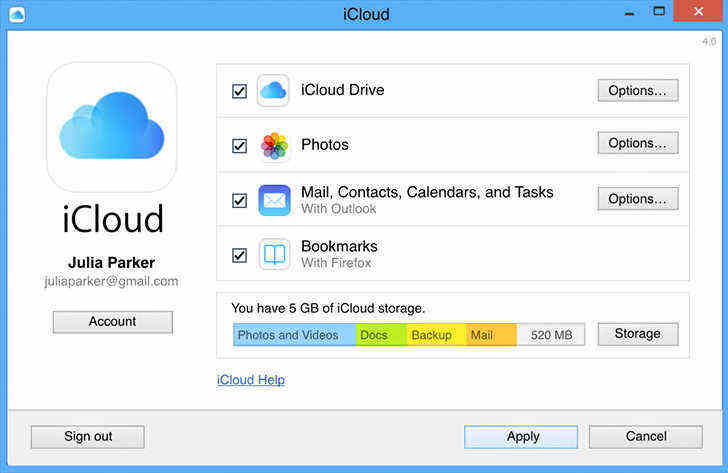
Dodatkowe wskazówki: ograniczenia usługi iCloud Photo Stream
Istnieją pewne ograniczenia, którymi jesteśdotyczy, gdy korzystasz z usługi Photo Stream iCloud. Innymi słowy, chociaż zdjęcia mają być automatycznie przesyłane z iPhone'a na konto iCloud podczas korzystania z funkcji Photo Stream, nie można zapisać wszystkich zdjęć z iPhone'a, aby zapisać je na iCloud. Istnieje kilka głównych ograniczeń usługi Photo Stream.
1. Do 1000 zdjęć
Usługa Photo Stream tworzy kopię zapasową tylko ostatniej1000 zdjęć. Oznacza to, że jeśli masz około 2000 zdjęć w folderze Rolka z aparatu, tylko ostatnie 1000 zostanie zapisanych na Twoim koncie iCloud. Jeśli zapomnisz wykonać kopię zapasową pozostałych zdjęć, możesz stracić starsze zdjęcia na zawsze. Co więcej, jeśli dotkniesz limitu 1000 i zrobisz kolejne zdjęcie, najstarsze zdjęcie na Twoim koncie iCloud zostanie usunięte.
2. Do 30 dni
Zdjęcia obecne w strumieniu zdjęćzostaną usunięte po 30 dniach. Oznacza to, że musisz upewnić się, że urządzenie jest podłączone do Internetu i masz włączoną funkcję iCloud na komputerze PC lub laptopie, aby mieć kopię zapasową wszystkich zdjęć.
3. 5 GB przestrzeni dyskowej
iCloud oferuje użytkownikom maksymalnie 5 GB jakoprzestrzeń magazynowa. Ta przestrzeń jest dzielona między wszystkie dane iCloud, a nie tylko zdjęcia. Oznacza to, że przestrzeń dyskowa może zapełnić się bardzo szybko. Użytkownicy, których miejsce do przechowywania jest pełne i nie kupili więcej miejsca od Apple, mogą stwierdzić, że ich kopie zapasowe nie są archiwizowane.
4. Nie przechowuje filmów
Usługa Photo Stream oferowana przez iCloud nie tworzy kopii zapasowych filmów nagranych na iPhonie.
Przesyłanie zdjęć z iCloud na Androidanie powinno to być nerwowe niszczenie ani trudny proces. Sposób, w jaki zdecydujesz się przenieść zdjęcia z iCloud na Androida, zależy od twoich indywidualnych preferencji, ale niezależnie od wybranej opcji, zawsze możesz cieszyć się bezproblemowym korzystaniem z jednego z tych sposobów przesyłania.
Na oba sposoby możesz przesyłać dane z iCloud na telefon z Androidem. Metoda 1 jest wysoce zalecana. Możesz łatwo znaleźć utracone zdjęcia i filmy na iPhonie.









